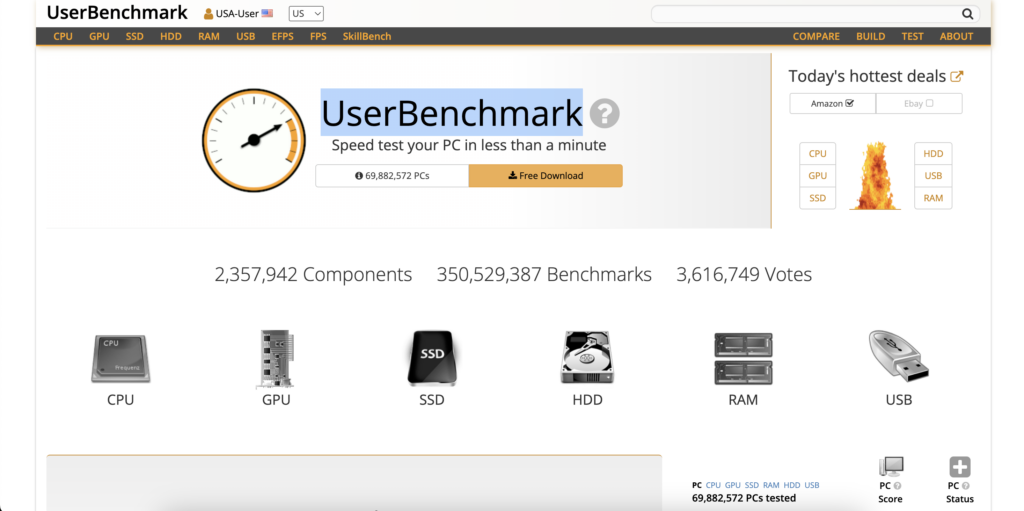
Conocer el estado de un pc es clave para mejorar su desempeño y detectar posibles fallos actuales o futuros. Si te preguntas cómo evaluar el rendimiento de tu ordenador con UserBenchmark, aquí descubrirás cómo hacerlo de manera rápida y sencilla con este programa de benchmark.
El artículo como tal te explicará cómo evaluar el rendimiento de tu ordenador con UserBenchmark pero antes pasaremos por qué es UserBenchmark, sus ventajas de uso, cómo puedes descargar UserBenchmark, cómo ejecutar análisis con la tool y además te ayudaremos a interpretar todos sus resultados. Es decir, saldrás de aquí sabiendo evaluar tu pc como un experto gracias UserBenchmark.
¿Qué es UserBenchmark?
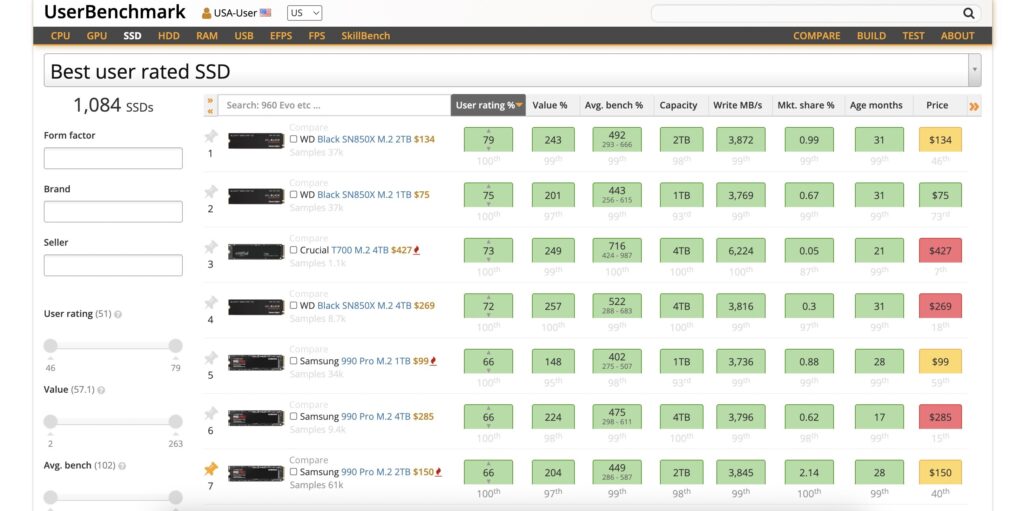
Es una herramienta gratuita diseñada para analizar el rendimiento del hardware de un ordenador. Su función principal es evaluar componentes como el procesador, la tarjeta gráfica, la memoria RAM y el almacenamiento, comparándolos con otros dispositivos similares en una base de datos global.
Gracias a este software, los usuarios pueden determinar si su equipo está funcionando correctamente o si algún componente del PC necesita ser mejorado. Además, permite comparar el desempeño de diferentes piezas antes de realizar una actualización de las mismas. Para nosotros has acertado de lleno queriendo saber cómo evaluar el rendimiento de tu ordenador con UserBenchmark ya que es de los mejores software de benchmark del mercado.
Ventajas de usar UserBenchmark
- Análisis detallado del hardware: evalúa el rendimiento del procesador, la GPU, el disco duro, la memoria RAM y otros componentes.
- Comparación con otros equipos: muestra cómo se posiciona tu ordenador frente a otros modelos con especificaciones similares.
- Recomendaciones de mejora: sugiere actualizaciones para optimizar el desempeño del sistema.
- Interfaz intuitiva: la información es presentada de forma clara, permitiendo una fácil interpretación de los resultados.
- Evaluación rápida y gratuita: el proceso de prueba dura solo unos minutos y no requiere pago ni registro.
Cómo descargar UserBenchmark
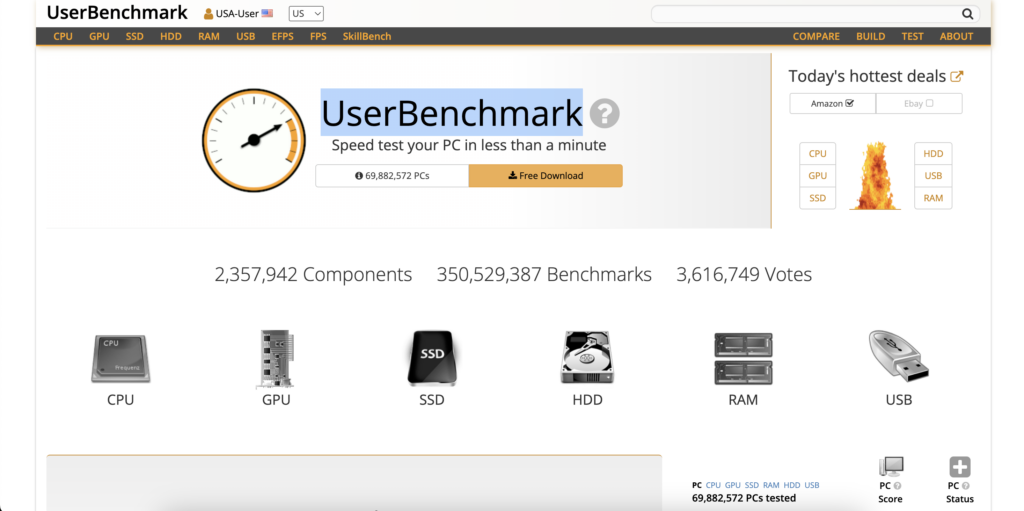
Antes de ejecutar el análisis, es necesario descargar la herramienta desde su sitio web oficial. Para ello:
- Accede a la página web de Userbenchmark: Es decir, clica aquí www.userbenchmark.com
- Descarga el software gratuito: haz clic en el botón «Free Download».
- Guarda el archivo ejecutable en tu PC: una vez descargado, ubica el archivo UserBenchmark.exe en tu ordenador y haz doble clic en él.
- No requiere instalación alguna: UserBenchmark se ejecuta directamente sin necesidad de ser instalado, no tienes que preocuparte de nada.
Ejecutar el análisis de rendimiento con UserBenchmark
Te preguntabas cómo evaluar el rendimiento de tu ordenador con UserBenchmark y a ello vamos. Para evaluar el rendimiento de tu ordenador con UserBenchmark, sigue estos pasos:
- Ejecuta UserBenchmark haciendo doble clic en el archivo descargado.
- Acepta los permisos de administrador cuando el sistema lo solicite.
- Inicia la prueba: el software comenzará a analizar los componentes del equipo.
- Espera el proceso: la evaluación tarda entre 1 y 3 minutos.
- Revisa los resultados: al finalizar, se abrirá una página web con un informe detallado del rendimiento.
Interpretar los resultados de UserBenchmark
Al concluir la prueba, UserBenchmark genera un informe con diferentes métricas de rendimiento. Algunas de las categorías principales que además son las que te tienen que interesar, incluyen lo siguiente:
- Gaming: indica qué tan bien se desempeña el equipo en videojuegos, clasificándolo en niveles como «Básico», «Aceptable», «Óptimo» o «Extremo».
- Oficina: evalúa el desempeño en tareas como navegación web, ofimática y reproducción multimedia.
- Estación de trabajo: mide la capacidad del equipo para aplicaciones de alto rendimiento como diseño 3D, edición de video y programación.
De nada serviría saber cómo evaluar el rendimiento de tu ordenador con UserBenchmark en cuanto a la parte de ejecutar el estudio benchmark si luego no sabes utilizar esos datos. Por eso es importante saber interpretarlos y analizarlo todo.
Análisis de componentes con UserBenchmark
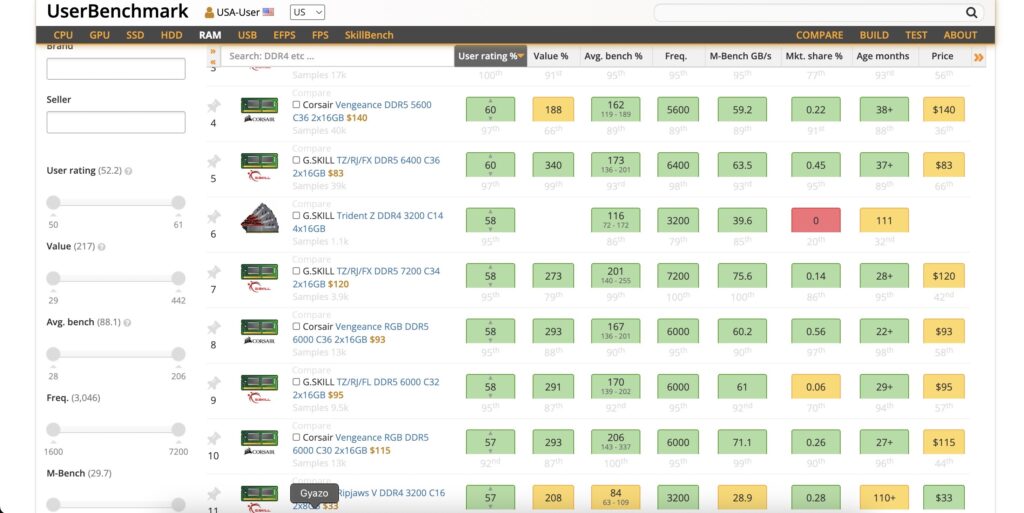
UserBenchmark desglosa el rendimiento individual de cada componente:
- Procesador (CPU): muestra la velocidad y eficiencia en tareas de un solo núcleo y multinúcleo.
- Tarjeta gráfica (GPU): evalúa la potencia de la tarjeta de video en juegos y aplicaciones gráficas.
- Memoria RAM: mide la velocidad y capacidad de respuesta de la memoria.
- Almacenamiento (SSD/HDD): compara la rapidez del disco duro o unidad de estado sólido en la transferencia de datos.
Cada resultado se acompaña de una comparación con otros dispositivos de la misma categoría, permitiendo saber si el rendimiento es «excelente», «promedio» o «inferior al esperado».
Consejos para mejorar el rendimiento según UserBenchmark
Si los resultados indican que un componente está funcionando por debajo de lo esperado, existen algunas soluciones que pueden mejorar su desempeño o rendimiento:
- Actualizar controladores (drivers): mantener los drivers actualizados optimiza el rendimiento del hardware.
- Optimizar el almacenamiento: cambiar un disco duro tradicional por un SSD mejora significativamente la velocidad del sistema.
- Ampliar la memoria RAM: agregar más RAM puede hacer que las aplicaciones se ejecuten con mayor fluidez. De hecho hoy en día te recomendamos que si fuerzas tu PC tengas en torno a 32GB de memoria RAM.
- Mejorar la ventilación: una temperatura alta puede afectar el rendimiento del procesador y la GPU. Asegúrate de que el sistema tenga una buena refrigeración.
Considerar un cambio de hardware: si el equipo tiene varios años, una actualización de procesador o tarjeta gráfica podría ser la mejor opción. No te olvides de lo que te hemos comentado con la memoria RAM, es muy importante. Para esto último te recomendamos este artículo en el que te enseñamos a cómo verificar la velocidad de la memoria en Windows 11. El proceso es similar en anteriores sistemas operativos.
Limitaciones de UserBenchmark
Ahora que ya sabes cómo evaluar el rendimiento de tu ordenador con UserBenchmark nos falta contarte y reconocerte sus limitaciones. Aunque esta herramienta es útil para obtener un diagnóstico rápido del sistema, es importante tener en cuenta algunas limitaciones:
- Resultados variables: factores como la temperatura, programas en segundo plano y configuraciones del sistema pueden influir en los puntajes.
- Enfoque en hardware de consumo: está diseñado para evaluar componentes de equipos de escritorio y portátiles, pero no siempre refleja el desempeño en entornos profesionales.
- Críticas en la comunidad: algunos usuarios han señalado que la plataforma favorece ciertos fabricantes de hardware en sus comparaciones.
Para obtener una evaluación más completa, se recomienda combinar UserBenchmark con otras herramientas como Cinebench, CrystalDiskMark o 3DMark.
Ahora que sabes cómo evaluar el rendimiento de tu ordenador con UserBenchmark, puedes analizar el estado de tu equipo y detectar posibles mejoras. Esta herramienta gratuita es una excelente opción para obtener un diagnóstico rápido y comparar el desempeño de los componentes con otros modelos similares.
Si los resultados indican que tu sistema puede mejorar, considera aplicar optimizaciones como actualizar drivers, mejorar la ventilación o incluso cambiar algunos componentes clave. Mantener el ordenador en óptimas condiciones no solo garantiza un mejor rendimiento, sino que también prolonga su vida útil y evita problemas futuros.
Con la información obtenida a través de UserBenchmark, podrás tomar decisiones informadas sobre posibles actualizaciones o ajustes en tu sistema. No olvides complementar esta evaluación con otras pruebas para obtener un panorama completo del desempeño de tu equipo. ¡Nos vemos en el siguiente artículo de Tecnobits! ¡No olvides utilizar nuestro buscador para encontrar más temas!
Apasionado de la tecnología desde pequeñito. Me encanta estar a la última en el sector y sobre todo, comunicarlo. Por eso me dedico a la comunicación en webs de tecnología y videojuegos desde hace ya muchos años. Podrás encontrarme escribiendo sobre Android, Windows, MacOS, iOS, Nintendo o cualquier otro tema relacionado que se te pase por la cabeza.